时间:2014-11-24 10:53:00 作者:小兰 来源:系统之家 1. 扫描二维码随时看资讯 2. 请使用手机浏览器访问: https://m.xitongzhijia.net/xtjc/20141121/30956.html 手机查看 评论 反馈
在Win10安装的时候,怎么才能设置磁盘分区呢?还有一些用户已经升级到了Win10,该怎么重新进行磁盘分区呢?对于磁盘分区这个问题, 解决的方法其实并不难,现在就和大家一起分享下吧。
Win10磁盘分区方法:
1. 在安装WIN10的时候会到了安装到哪里这一步时可以在这里操作对硬盘的分区。对未分配的空间可以分区。点击新建。
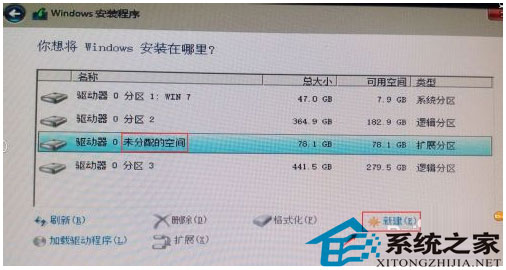
1. 输入你新建分区的大小,然后点击一下应用。
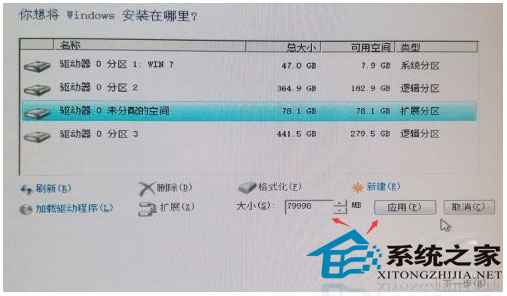
2. 建议在安装系统之前把那个分区格式化一次。
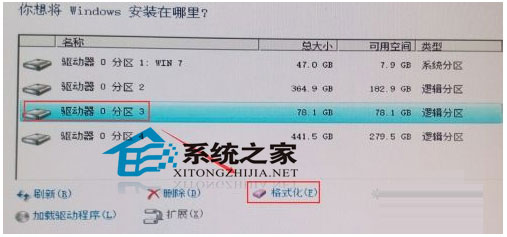
3. 确认格式化一下就可以完成分区的格式化。
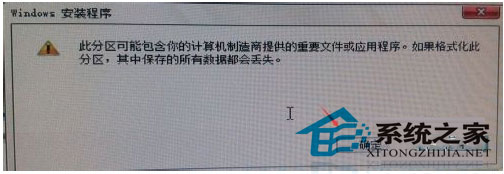
上面的就是Win10系统如何进行磁盘分区的步骤了,有想要重新给电脑的磁盘进行分区的,或者是想在安装的时候,直接分好区的用户们可以参考下。
发表评论
共0条
评论就这些咯,让大家也知道你的独特见解
立即评论以上留言仅代表用户个人观点,不代表系统之家立场